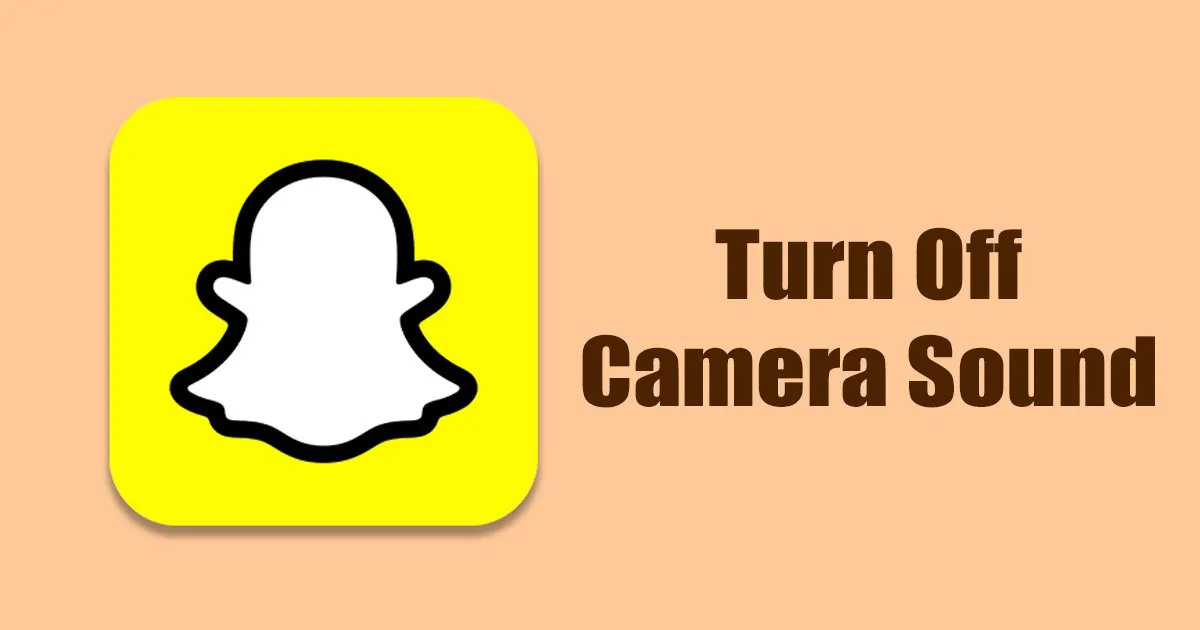Android နှင့် iOS တွင် ဓာတ်ပုံမျှဝေခြင်းအက်ပ်များ ရာနှင့်ချီရှိသော်လည်း သုံးစွဲသူများက ဆက်လက်အသုံးပြုရန် နှစ်သက်ကြသည်။ Snapchat သိသိသာသာ။ Snapchat နှင့် Instagram တို့သည် ဓာတ်ပုံမျှဝေခြင်းအက်ပ်နှစ်ခုဖြစ်သော်လည်း ၎င်းတို့၏အသုံးပြုမှုနှင့် လုပ်ဆောင်ချက်များတွင် လုံးဝကွဲပြားပါသည်။
သင် Snapchat အက်ပ်ကို အချိန်အတော်ကြာ အသုံးပြုပြီးသောအခါ၊ အက်ပ်မှတစ်ဆင့် ဓာတ်ပုံရိုက်နိုင်မှုအကြောင်း သင်သိလာပါလိမ့်မည်။ လောလောဆယ်တွင် Snaps ပေးပို့ရန် မတူညီသောနည်းလမ်းနှစ်ခုရှိပြီး၊ သင်သည် အက်ပ်ကို ကိုယ်တိုင်သုံးနိုင်သည် သို့မဟုတ် သင့်စမတ်ဖုန်းကင်မရာကို တိုက်ရိုက်အသုံးပြုနိုင်သည်။
ဓာတ်ပုံရိုက်ရန် Snapchat အက်ပ်ကို အသုံးပြုပါက၊ ရှပ်တာအသံထွက်ခြင်းကို ရှောင်ရှားလိုပေမည်။ ကင်မရာ. ဤအတွက် သင့်တွင် ကိုယ်ရေးကိုယ်တာ အကြောင်းပြချက်များရှိနိုင်သည်။ Snapchat ပေါ်ရှိ ကင်မရာရှပ်တာအသံသည် စိတ်အနှောက်အယှက်မဖြစ်သော်လည်း၊ တစ်ခါတစ်ရံတွင် သင်သည် ၎င်းကို မကြားချင်ပါ။
Snapchat တွင် ကင်မရာအသံကို ပိတ်ပါ။
ဘာအကြောင်းကြောင့်ပဲဖြစ်ဖြစ် Snapchat မှာ ကင်မရာရှပ်တာအသံကို သင်ပိတ်ထားနိုင်ပါတယ်။ ဤဆောင်းပါးတွင်၊ ကျွန်ုပ်တို့သည် ဤအကြောင်းအရာကို အသေးစိတ်ဖော်ပြပါမည်၊ ထို့ကြောင့် မည်သို့လုပ်ဆောင်ရမည်ကို ရှာဖွေကြည့်ကြပါစို့ Snapchat တွင် ကင်မရာ ရှပ်တာ အသံကို ပိတ်ပါ။.
Snapchat တွင် Camera Shutter Sound ကို ပိတ်ရန် ဖြစ်နိုင်ပါသလား။
ပုံမှန်အားဖြင့်၊ Android သို့မဟုတ် iOS အတွက် Snapchat အက်ပ်တွင် တစ်ခုမရှိပါ။ iOS ကို ကင်မရာရှပ်တာအသံကို ပိတ်ရန် built-in option ပါရှိသည်။ သို့သော်လည်း ရရှိနိုင်သော ဖြေရှင်းနည်းအချို့ကို လိုက်နာခြင်းဖြင့် ၎င်းကို ပိတ်နိုင်သည်။
အားရစရာကောင်းတာက Snapchat မှာ ကင်မရာ ရှပ်တာအသံကို ပိတ်ဖို့ နည်းလမ်းများစွာ တစ်ခုတည်းသာ ရှိတာ မဟုတ်ပါဘူး။ ဒီတော့ ဒီဖြေရှင်းနည်းတွေကို လေ့လာကြည့်ရအောင်။
1) သင့်ဖုန်းကို အသံတိတ်မုဒ်တွင်ထားပါ။
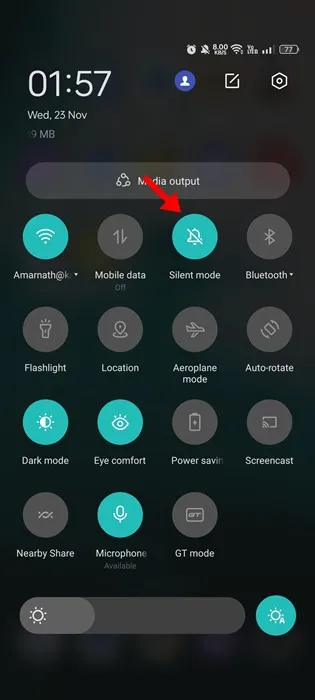
Snapchat တွင် ကင်မရာရှပ်တာသံကို ရပ်တန့်ရန် လွယ်ကူပြီး လူတိုင်းသုံးနိုင်သော နည်းလမ်းကို လိုချင်ပါက သင့်ဖုန်းကို အသံတိတ်မုဒ်တွင်သာ ထားနိုင်ပါသည်။
ဤနည်းလမ်းဖြင့် ဓာတ်ပုံရိုက်နေစဉ် ကင်မရာရှပ်တာသံကို မကြားရပါ။ သို့သော်၊ အသံတိတ်မုဒ်ကိုဖွင့်ထားခြင်းဖြင့် ဖုန်းပေါ်ရှိ အဝင်သတိပေးချက်များနှင့် အသိပေးချက်များကိုလည်း ပိတ်ထားမည်ဖြစ်ကြောင်း သတိပြုသင့်သည်။
ကင်မရာရှပ်တာအသံကို ပိတ်ရန် ပြင်ပအက်ပ်များကို အသုံးပြုနိုင်သည်။ Snapchat؟
ဟုတ်ပါသည်၊ Snapchat ရှိ ကင်မရာရှပ်တာအသံကို ပိတ်ရန် ပြင်ပအက်ပ်များကို အသုံးပြုနိုင်သည်။ ဤအက်ပ်အချို့သည် ဓာတ်ပုံရိုက်ရန်အတွက် အသုံးပြုသည့်အက်ပ်များအားလုံးတွင် ရှပ်တာအသံကို ပိတ်ထားပြီး အချို့အက်ပ်များသည် Snapchat တွင်သာ ရှပ်တာအသံကို ပိတ်ရန် အာရုံစိုက်ထားသည်။
သို့သော်၊ ပြင်ပအပလီကေးရှင်းများအသုံးပြုခြင်းသည် အခြားအပလီကေးရှင်းများ ချွတ်ယွင်းသွားစေနိုင်သည် သို့မဟုတ် ကိုယ်ရေးကိုယ်တာဒေတာလုံခြုံရေးအတွက် ပြဿနာများဖြစ်စေနိုင်သည်ကို သင်သတိပြုသင့်သည်။ ထို့ကြောင့်၊ မယုံကြည်ရသော အပလီကေးရှင်းများကို အသုံးပြုခြင်းမှ ရှောင်ကြဉ်ရန်၊ ၎င်းတို့၏ အရင်းအမြစ်ကို အတည်ပြုပြီး ၎င်းတို့ကို ထည့်သွင်းခြင်းမပြုမီ သုံးစွဲသူများ၏ သုံးသပ်ချက်များကို ပြန်လည်သုံးသပ်ရန် အကြံပြုအပ်ပါသည်။
2) သင့်ဖုန်း၏ အသံအတိုးအကျယ်ကို လျှော့ချပါ။
Snapchat တွင် ဓာတ်ပုံရိုက်နေစဉ် သင့်ဖုန်းကို အသံတိတ်မထားဘဲ မနေလိုပါက၊ သင့်ဖုန်းပေါ်ရှိ အသံအတိုးအကျယ်ကို သင်ပိတ်နိုင်သည်။ Volume down သည် လွယ်ကူပြီး operating system နှစ်ခုလုံးတွင် ရနိုင်သည်။ အန်းဒရွိုက် နှင့် iOS ။
သင့်ဖုန်းရှိ သီးခြားအသံအတိုးအကျယ်ခလုတ်များကို အသုံးပြု၍ အသံအတိုးအကျယ်ကို အလွယ်တကူ လျှော့ချနိုင်သည်။ ဖုန်း၏ဘေးဘက် သို့မဟုတ် စခရင်ပေါ်ရှိ အသံအတိုးအကျယ်ခလုတ်များကို သင်ဝင်ရောက်နိုင်ပြီး ထိုနေရာမှ အသံအတိုးအကျယ်ကို အနိမ့်ဆုံးအဆင့်အထိ ရွှေ့နိုင်သည်။ ၎င်းသည် ဓာတ်ပုံရိုက်နေစဉ် Snapchat တွင် ရှပ်တာသံကို လျှော့ချပေးမည်ဖြစ်သည်။
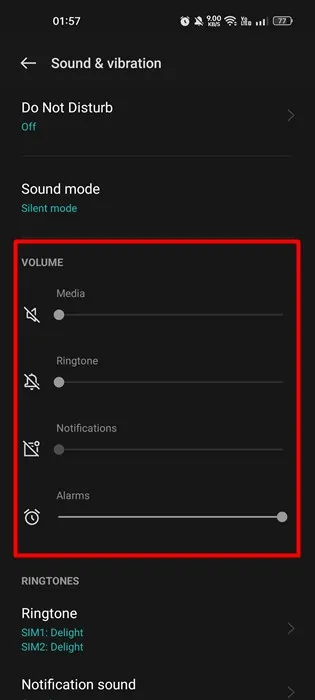
သင့်ဖုန်းရှိ အသံအတိုးအကျယ်ခလုတ် အလုပ်မလုပ်သော်လည်း၊ iPhone ရှိ Control Center မှတစ်ဆင့် အသံအတိုးအကျယ်ကို သင်နှင့် Android ရှိ အသံဆက်တင်များမှတစ်ဆင့် ထိန်းချုပ်နိုင်သည်။
Snapchat တွင် ကင်မရာရှပ်တာအသံကို ပိတ်ရန်၊ သင်လိုအပ်သည်။ အသံအတိုးအကျယ်ကို လျှော့ပါ။ သင့်စမတ်ဖုန်းကို သုညအထိ။ ပြီးရင် ဓာတ်ပုံရိုက်ပြီး သူငယ်ချင်းတွေဆီ ပို့ပေးနိုင်ပါတယ်။
မျက်နှာပြင်ပေါ်ရှိအောက်ခြေမှအပေါ်သို့ပွတ်ဆွဲခြင်းဖြင့် iPhone ရှိ Control Center ကိုဝင်ရောက်နိုင်ပြီး ထိုနေရာမှ အသံအတိုးအကျယ်ကို သင်ထိန်းချုပ်နိုင်ပါသည်။ Android တွင်၊ ဆက်တင်များမီနူးသို့သွားကာ အသံရွေးချယ်စရာများကို ရှာဖွေခြင်းဖြင့် အသံဆက်တင်များကို ဝင်ရောက်ကြည့်ရှုနိုင်ပါသည်။
အသံအတိုးအကျယ်ကို သုညသို့ လျှော့ချခြင်းသည် ပုံများ၏ အရည်အသွေးကို ထိခိုက်စေနိုင်ပြီး မတူညီသော စမ်းသပ်မှုများ လိုအပ်ကြောင်း သတိပြုသင့်သည်။ သို့သော်လည်း ကင်မရာရှိ ရှပ်တာသံကို ပိတ်ရန် ဤနည်းလမ်းကို အလွယ်တကူ အသုံးပြုနိုင်သည်။ Snapchat.
3) Do Not Disturb မုဒ်ကို ဖွင့်ပါ။
Do Not Disturb ကို Android စမတ်ဖုန်းအများစုနှင့် iPhone ဗားရှင်းအသစ်များတွင် ရနိုင်ပါသည်။ ယေဘူယျအားဖြင့် 'မနှောင့်ယှက်ရ' သည် အသိပေးချက်အားလုံးကို ပိတ်ထားခြင်းနှင့် ဖုန်းခေါ်ဆိုသံများ ပါဝင်သည်။
'မနှောင့်ယှက်ရ' ကို Snapchat တွင် ကင်မရာရှပ်တာအသံကို ရပ်တန့်ရန် အသုံးပြုနိုင်သည်။ 'မနှောင့်ယှက်ရ' သည် အသုံးပြုသူများအား အက်ပ်များအတွက် အသံများကို ကိုယ်တိုင် စီစဉ်သတ်မှတ်နိုင်စေပါသည်။
Snapchat ရှိ ကင်မရာရှပ်တာအသံကို ပိတ်ရန် Do Not Disturb ကိုဖွင့်ထားသည့်အခါ အက်ပ်အသံအားလုံးကို ပိတ်ရပါမည်။ ဤနည်းဖြင့် အသုံးပြုသူသည် အကြောင်းကြားချက်အသံနှင့် ခေါ်ဆိုမှုသတိပေးချက်များကို ရနိုင်သော်လည်း ကင်မရာရှပ်တာသံကို မကြားရပါ။
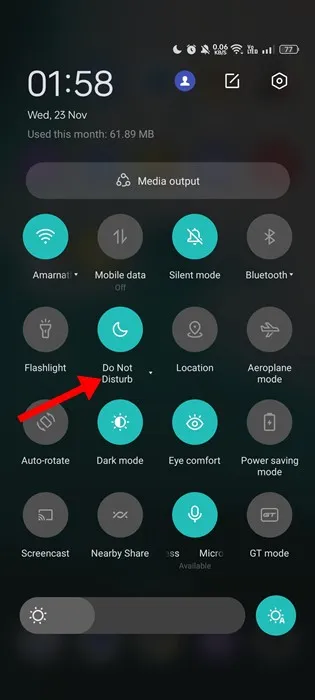
Android တွင် 'မနှောင့်ယှက်ရမုဒ်' ကိုဖွင့်ရန် အောက်ပါအဆင့်များကို လုပ်ဆောင်ရပါမည်-
- မျက်နှာပြင်၏ထိပ်ရှိ အကြောင်းကြားချက် ရှပ်တာအား ဆွဲချပါ။
- ၎င်းကိုဖွင့်ရန် Do Not Disturb ခလုတ်ကိုနှိပ်ပါ။
- မုဒ်ဆက်တင်များကိုလည်း စိတ်ကြိုက်ပြင်ဆင်နိုင်သည်။ မနှောင့်ယှက်ပါနှင့် ၎င်းကိုဖွင့်လိုသည့်အခါနှင့် အကြောင်းကြားချက်များကိုထုတ်ရန် သင်ခွင့်ပြုလိုသည့်အက်ပ်များကို ရွေးချယ်ပါ။
'မနှောင့်ယှက်ရမုဒ်' ကို ဖွင့်ထားသောအခါ၊ အကြောင်းကြားချက်များနှင့် အဝင်အထွက်ခေါ်ဆိုမှုများအားလုံးကို အသံတိတ်သွားပါမည်။ ဤအင်္ဂါရပ်ကို ကုန်ထုတ်စွမ်းအားမြှင့်တင်ရန်နှင့် အာရုံထွေပြားမှုများကို ရှောင်ရှားရန်နှင့် Snapchat ရှိ ကင်မရာရှပ်တာသံကို ရပ်တန့်ရန်အတွက်လည်း အသုံးပြုနိုင်သည်။ 'မနှောင့်ယှက်ရ' ဆက်တင်များကို ဤမုဒ်ဖွင့်ထားသောအခါ၊ Snapchat အသံအားလုံးကို ပိတ်သွားစေရန် စိတ်ကြိုက်ပြင်ဆင်ရပါမည်။ ဤနည်းဖြင့် အရေးကြီးသော အကြောင်းကြားချက်များနှင့် သတိပေးချက်များကို လက်ခံရရှိမည်ဖြစ်သော်လည်း Snapchat ကင်မရာရှပ်တာအား မကြားရပါ။
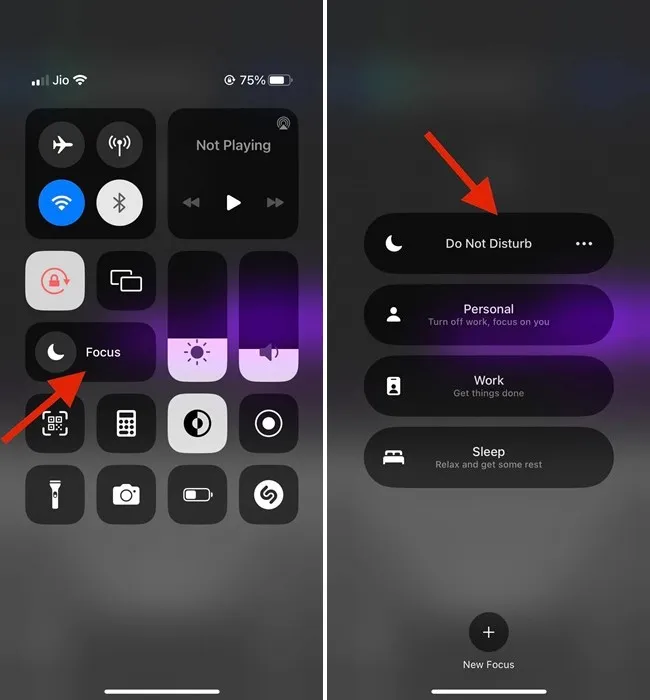
သင့် iPhone တွင် 'မနှောင့်ယှက်ရမုဒ်' ကို ဖွင့်ရန် အောက်ပါအဆင့်များကို လုပ်ဆောင်ရပါမည်။
- မျက်နှာပြင်အောက်ခြေမှ အပေါ်သို့ ပွတ်ဆွဲခြင်းဖြင့် ထိန်းချုပ်စင်တာကို ဖွင့်ပါ။
- အာရုံစိုက်ခလုတ်ကို ကြာကြာနှိပ်ပါ (ထိန်းချုပ်မှုစင်တာ၏အလယ်တွင် စက်ဝိုင်းပုံသဏ္ဌာန်တူသည်)။
- အာရုံစူးစိုက်မှု ပရိုဖိုင်များအားလုံးကို ပြသပါမည်။
- ၎င်းကိုဖွင့်ရန် Do Not Disturb option ကို ရွေးပါ။
'မနှောင့်ယှက်ရမုဒ်' ကို ဖွင့်ထားသောအခါ၊ အကြောင်းကြားချက်များနှင့် အဝင်အထွက်ခေါ်ဆိုမှုများအားလုံးကို အသံတိတ်သွားပါမည်။ ဤအင်္ဂါရပ်ကို ကုန်ထုတ်စွမ်းအားမြှင့်တင်ရန်နှင့် အာရုံထွေပြားမှုများကို ရှောင်ရှားရန်နှင့် Snapchat ရှိ ကင်မရာရှပ်တာသံကို ရပ်တန့်ရန်အတွက်လည်း အသုံးပြုနိုင်သည်။ 'မနှောင့်ယှက်ရ' ဆက်တင်များကို ဤမုဒ်ဖွင့်ထားသောအခါ၊ Snapchat အသံအားလုံးကို ပိတ်သွားစေရန် စိတ်ကြိုက်ပြင်ဆင်ရပါမည်။ ဤနည်းဖြင့် အရေးကြီးသော အကြောင်းကြားချက်များနှင့် သတိပေးချက်များကို လက်ခံရရှိမည်ဖြစ်သော်လည်း Snapchat ကင်မရာရှပ်တာအား မကြားရပါ။
4) ကင်မရာအက်ပ်ရှိ ရှပ်တာအသံကို ပိတ်ပါ။
သင့် Android သို့မဟုတ် iOS စက်ပစ္စည်းတွင် ပြင်ပအဖွဲ့အစည်း ကင်မရာအက်ပ်ကို အသုံးပြုနေပါက၊ ၎င်းတွင် Camera Shutter အသံကို ပိတ်ရန် ရွေးချယ်နိုင်ဖွယ်ရှိသည်။ စမတ်ဖုန်းပေါ်ရှိ မူရင်းကင်မရာအက်ပ်ကပင် ရှပ်တာအသံကို ပိတ်နိုင်သည်။ ဓာတ်ပုံများကို ကိုယ်တိုင်ရိုက်ပြီး Snapchat သို့ ပေးပို့လိုပါက ဤရွေးချယ်မှုကိုသာ အသုံးပြုနိုင်ပါသည်။
သို့သော်၊ သင်သည် တရားဝင် Snapchat ကင်မရာကို အသုံးပြုနေပါက၊ Snapchat အက်ပ်တွင် ကင်မရာရှပ်တာသံကို ပိတ်ရန် အထူးဆက်တင်များ ပါရှိသောကြောင့် ဤအဆင့်ကို လိုက်နာရန် အကြောင်းမရှိပါ။ စမတ်ဖုန်းများတွင် ရရှိနိုင်သော 'မနှောင့်ယှက်ရမုဒ်' ကို ကင်မရာရှပ်တာသံအပါအဝင် အသိပေးချက်များနှင့် အသံအားလုံးကို ပိတ်ထားရန် အသုံးပြုနိုင်သည်။ SnapchatSnapchat အက်ပ်အတွက် ဆက်တင်များကို ကင်မရာရှပ်တာအသံကိုလည်း ပိတ်ရန် သတ်မှတ်နိုင်သည်။
1. ပထမဆုံး သင့်စမတ်ဖုန်းပေါ်ရှိ ကင်မရာအက်ပ်ကိုဖွင့်ပါ။
2. ကင်မရာမှန်ဘီလူးကို သင်ဖွင့်သောအခါ၊ အပေါ်ထောင့်မှ အောက်ပါပုံရှိ သင့်ရှေ့တွင်ကဲ့သို့ သင့်ညာဘက်ရှိ အစက်သုံးစက်ကို နှိပ်ပါ။
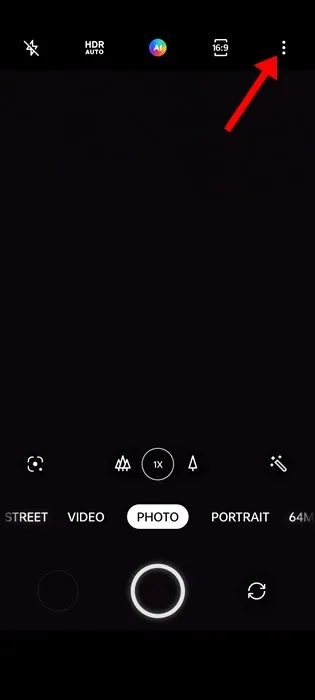
၃ ဆက်တင်များ .
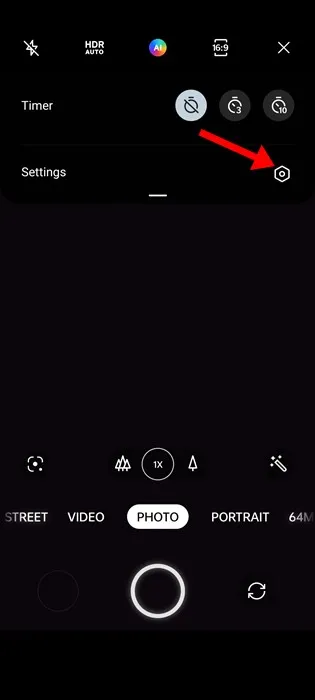
4. ၎င်းသည် ကင်မရာဆက်တင်များကို ဖွင့်ပါမည်။ ဤနေရာတွင် သင်သည် အောက်သို့ဆင်းပြီး “ခလုတ်ကို ပိတ်ရန် လိုအပ်သည်။ Shutter အသံ "
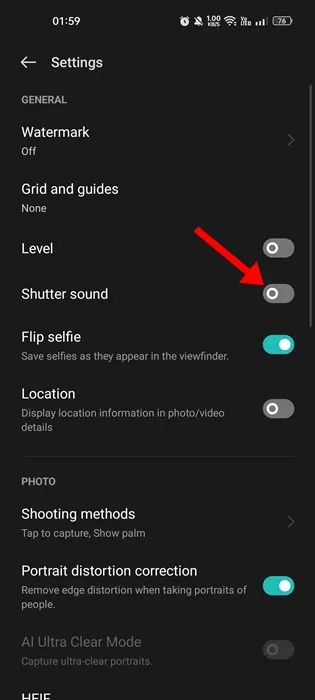
ဤနည်းဖြင့် သင့်ဖုန်းရှိ ကင်မရာရှပ်တာသံကို ရပ်တန့်နိုင်မည်ဖြစ်သည်။ သင်အသုံးပြုနေသည့် စက်ပေါ် မူတည်၍ လိုအပ်သော အဆင့်များ ကွဲပြားနိုင်သော်လည်း ရွေးချယ်မှုကို ကင်မရာ ဆက်တင်များတွင် ပေးလေ့ရှိသည်။
ကင်မရာ အပလီကေးရှင်းများ၏ ဆက်တင်များတွင် ရှပ်တာအသံကို ပိတ်ရန် ရွေးချယ်ခွင့်ကို သင်ရှာတွေ့နိုင်သည်၊ သို့မဟုတ် ၎င်းကို စက်၏ ယေဘူယျဆက်တင်များတွင် တွေ့နိုင်သည်။ ကင်မရာရှပ်တာသံကို ရပ်တန့်နည်းဆိုင်ရာ နောက်ထပ်အချက်အလက်များအတွက် သင့်စက်၏အသုံးပြုသူလက်စွဲကို ကိုးကားပါ။
5) ပြင်ပအဖွဲ့အစည်း ကင်မရာအက်ပ်များကို စတင်အသုံးပြုပါ။
သင့်စက်ဆက်တင်များတွင် ကင်မရာရှပ်တာအသံကို ပိတ်ရန် ရွေးချယ်ခွင့်ကို သင်ရှာနေသေးပါက၊ ပြင်ပအဖွဲ့အစည်း ကင်မရာအက်ပ်များကို အသုံးပြုခြင်းသည် အကောင်းဆုံးဖြစ်နိုင်သည်။
Android နှင့် Android လည်ပတ်မှုစနစ်များအတွက် ကင်မရာအက်ပ်များစွာရှိသည်။ iOS ကိုတစ်ခုစီအတွက် အကောင်းဆုံးကင်မရာအက်ပ်များပါသည့် ဆောင်းပါးများကို သင်ရှာဖွေနိုင်သည်။ ပြင်ပအဖွဲ့အစည်း ကင်မရာအက်ပ်များကို အသုံးပြုခြင်းဖြင့် ကင်မရာရှပ်တာသံကို အလွယ်တကူ ပိတ်နိုင်သည်။
ဤအရာများသည် Snapchat တွင် ကင်မရာအသံကို ပိတ်ရန် ရိုးရှင်းသောနည်းလမ်းများဖြစ်ပြီး Snapchat အက်ပ်ရှိ ကင်မရာရှပ်တာအသံကို ထပ်မံပိတ်ရန် အကူအညီလိုအပ်ပါက၊ အောက်ဖော်ပြပါ မှတ်ချက်များတွင် ကျွန်ုပ်တို့အား အသိပေးပါ။ ဒါ့အပြင် ဆောင်းပါးက သင့်အတွက် အထောက်အကူဖြစ်တယ်ဆိုရင် သင့်သူငယ်ချင်းတွေကို မျှဝေပေးပါ။
မေးခွန်းများနှင့် အဖြေများ-
ဟုတ်ပါသည်၊ Snapchat ရှိ ကင်မရာရှပ်တာအသံကို ပိတ်ခြင်းနှင့် အကြောင်းကြားချက်အသံကို ပိတ်ခြင်းကြား ခြားနားချက်ကို ရှင်းပြနိုင်သည်။
Snapchat ရှိ ကင်မရာ ရှပ်တာအသံကို ပိတ်ခြင်းသည် အက်ပ်အတွင်း ဓာတ်ပုံရိုက်သည့်အခါ ပြုလုပ်ထားသည့် အသံနှင့် သက်ဆိုင်ပြီး အက်ပ်၏ ဆက်တင်များတွင် အပြောင်းအလဲအချို့ ပြုလုပ်ခြင်းဖြင့် ပိတ်နိုင်သည်။
ဖုန်းပေါ်ရှိ အကြောင်းကြားချက်အသံကို ပိတ်ခြင်းအတွက်၊ ၎င်းသည် ဖုန်းတွင် ထည့်သွင်းထားသည့် အက်ပ်များမှ အကြောင်းကြားချက်များ ရောက်ရှိလာသည့်အခါ စာသားမက်ဆေ့ခ်ျများ၊ အီးမေးလ်နှင့် အခြားအက်ပ်လီကေးရှင်းများကဲ့သို့သော ဖုန်းဆက်တင်များမှတစ်ဆင့် ပိတ်နိုင်သည်။ .
ဟုတ်ပါသည်၊ Snapchat တွင် ကင်မရာရှပ်တာသံကို ရပ်တန့်ရန် အခြားနည်းလမ်းများရှိပါသည်။ Snapchat နှင့် အခြားသော ကင်မရာအက်ပ်များတွင် အသုံးပြုသူများအား ကင်မရာရှပ်တာအသံကို ပိတ်ရန် ဤအတွက် အထူးတီထွင်ထားသည့်အက်ပ်များကို အသုံးပြုနိုင်သည်။
အသံတိတ်ကင်မရာအဖုံးများကိုလည်း ဝယ်ယူနိုင်ပြီး၊ ဓာတ်ပုံရိုက်နေစဉ် ကင်မရာမှ အသံမထွက်အောင် တားဆီးပေးပါသည်။ ဤကာဗာများကို စမတ်ဖုန်းအမျိုးအစားအများစုအတွက်ရရှိနိုင်ပြီး အွန်လိုင်း သို့မဟုတ် စတိုးဆိုင်များတွင် ဝယ်ယူနိုင်ပါသည်။
ထို့အပြင်၊ Snapchat အသုံးမပြုမီ သင့်ဖုန်းရှိ ကင်မရာအက်ပ်ကို ပိတ်ရန် ကြိုးစားနိုင်သည်။ ဤနည်းဖြင့် Snapchat တွင် ဓာတ်ပုံရိုက်သည့်အခါ အသံထွက်မည်မဟုတ်ပါ။
ဤနည်းလမ်းအချို့သည် ရုပ်ပုံများ၏ အရည်အသွေးကို ထိခိုက်စေနိုင်သည် သို့မဟုတ် အပလီကေးရှင်း သို့မဟုတ် ဖုန်း၏လည်ပတ်မှုတွင် ပြဿနာများဖြစ်စေနိုင်သောကြောင့် ယုံကြည်စိတ်ချရသောဖြေရှင်းချက်များနှင့်ဝေးဝေးနေရန်၊ ၎င်းတို့၏အရင်းအမြစ်ကို အတည်ပြုပြီး အသုံးပြုသူ၏သုံးသပ်ချက်များကို ပြန်လည်သုံးသပ်ရန် အကြံပြုအပ်ပါသည်။ သူတို့ကိုမကြိုးစားမီ။
ဟုတ်ပါတယ်၊ Snapchat နှင့် အခြားကင်မရာအက်ပ်များတွင် ရှပ်တာအသံကိုရပ်တန့်ရန် အသံတိတ်ကင်မရာအကာဗာများအသုံးပြုနည်းကို ကျွန်ုပ်ပြသနိုင်ပါသည်။
ပထမဦးစွာ၊ သင်သည်သင်၏စမတ်ဖုန်းအမျိုးအစားနှင့်လိုက်ဖက်သောအသံတိတ်ကင်မရာအဖုံးများကို ၀ ယ်ရမည်။ အွန်လိုင်း သို့မဟုတ် စမတ်ဖုန်းဆက်စပ်ပစ္စည်းဆိုင်များတွင် ဝယ်ယူနိုင်ပါသည်။
ဒုတိယ၊ သင်အဖုံးကိုလက်ခံရရှိသည်နှင့်၎င်းသည်ဖုန်း၏နောက်ကျောရှိကင်မရာပေါ်သို့လျှပ်တစ်ပြက်ဖြစ်သည်။ ပုံများကို မှုန်ဝါးခြင်းမဖြစ်စေရန် ဦးထုပ်ကို မှန်ကန်စွာချိန်ညှိရန် သေချာပါစေ။
တတိယ၊ အဖုံးကို တွဲပြီးပါက၊ သင်သည် Snapchat ကိုဖွင့်ပြီး ပုံမှန်အတိုင်း ဓာတ်ပုံရိုက်နိုင်သည်။ အဖုံးပါရှိခြင်းကြောင့် ရုပ်ပုံသဏ္ဌာန် အနည်းငယ် ကွဲပြားနိုင်သော်လည်း အသံမှာ ကွဲလွဲနေမည်ကို သတိပြုသင့်သည်။
နောက်ဆုံးအနေနဲ့၊ သင် Snapchat ကိုသုံးပြီးနောက်၊ သင့်ကင်မရာမှ အဖုံးကို ဖယ်ရှားပြီး သင့်ကင်မရာ၏ မူရင်းဆက်တင်များကို ပြန်လည်ရယူနိုင်ပါသည်။ ရှပ်တာသံကို ရပ်ရန်လိုအပ်သည့်အချိန်တွင် အဖုံးကို ထပ်မံအသုံးပြုနိုင်ပါသည်။